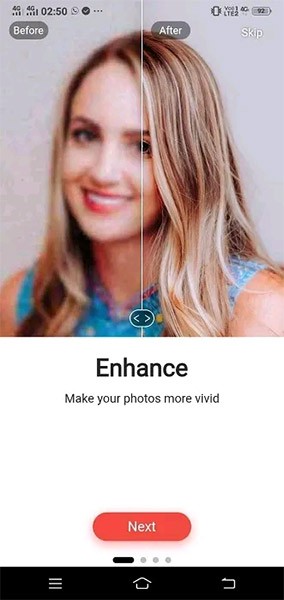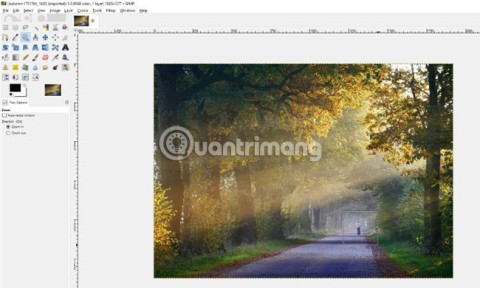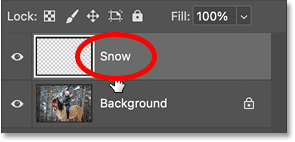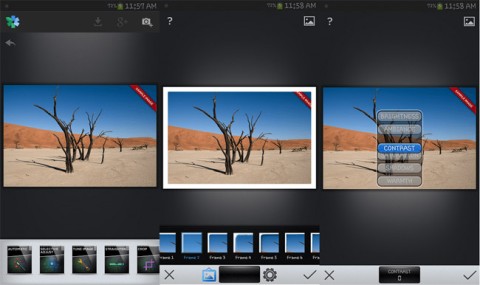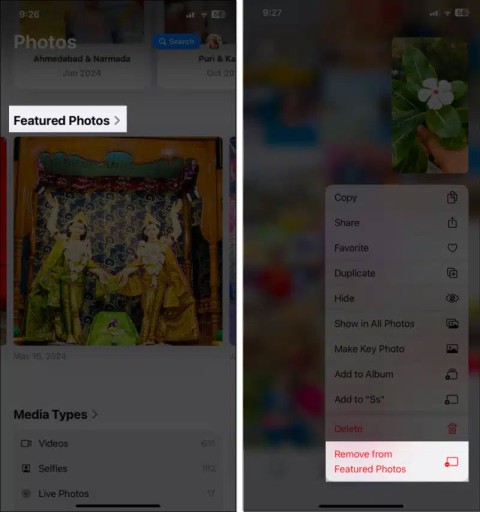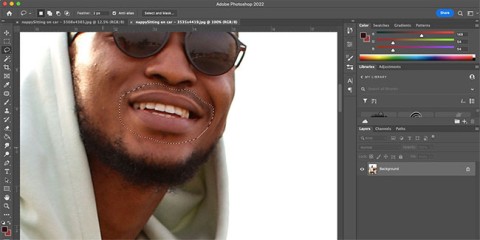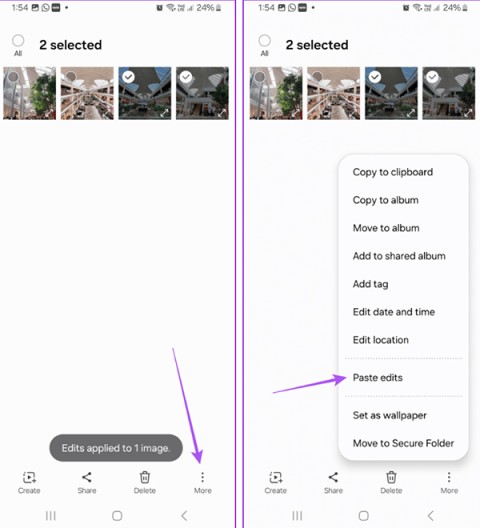كيفية تحرير الصور في برنامج الرسام باستخدام أداة القص
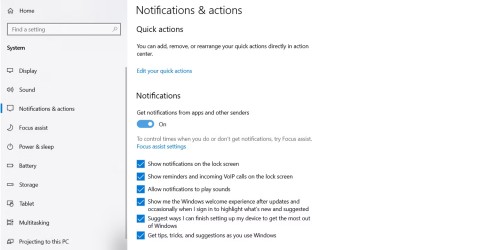
إذا قمت بالتقاط لقطة شاشة باستخدام أداة القصاصة وتريد تحريرها بشكل أكبر، فيمكنك تحرير لقطة الشاشة في برنامج الرسام من أداة القصاصة.
سوف يوضح لك هذا البرنامج التعليمي أفضل طريقة لتقريب زوايا الصور باستخدام برنامج Photoshop. وتوضح لك المقالة أيضًا كيفية إضافة حدود إلى صورتك بعد تقريب الزوايا. وأخيرًا الخطوة الأكثر أهمية، وهي كيفية حفظ النتيجة مع الحفاظ على الشفافية في الزوايا.
الخطوة 1: فتح طبقة الخلفية
بعد فتح الصورة في برنامج Photoshop، ابدأ بالانتقال إلى لوحة الطبقات حيث توجد الصورة على طبقة الخلفية.
انقر على أيقونة قفل الطبقة لفتحها. سيقوم الفوتوشوب بإعادة تسمية الطبقة إلى الطبقة 0 وسيختفي رمز القفل.
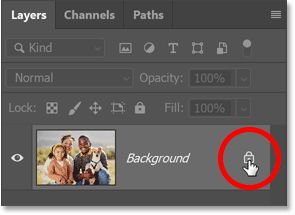
الخطوة 2: حدد أداة المستطيل
في شريط الأدوات، حدد أداة المستطيل.
إذا كانت هناك أداة شكل أخرى متاحة، فانقر مع الاستمرار فوق رمز تلك الأداة وحدد أداة المستطيل من القائمة.
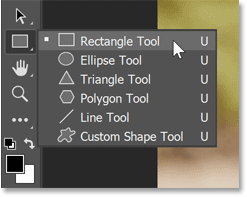
الخطوة 3: تعيين خيارات الشكل
في شريط الخيارات، انقر فوق عينة لون الخط.
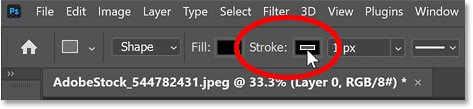
قم بضبط اللون على None لعدم إظهار الخط.
ثم اضغط على Enter ( Return على Mac) لإغلاق خيارات الألوان.
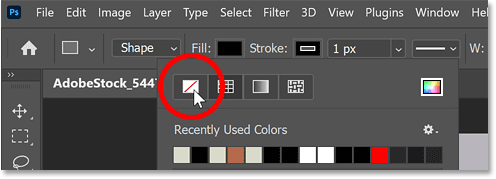
على يسار لون الخط يوجد عينة لون التعبئة .
أي لون للشكل سوف ينفع، لذلك في المثال سنتركه باللون الأسود (لون الشكل الافتراضي).
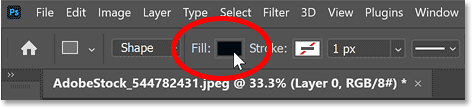
يوجد أيضًا في شريط الخيارات خيار نصف قطر الزاوية، حيث يمكنك إدخال أبعاد الزوايا قبل رسم الشكل.
اتركه عند 0 في الوقت الحالي لأننا سنقوم بتقريب الزوايا بعد رسم الشكل.
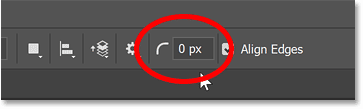
الخطوة 4: ارسم مستطيلًا
انقر مع الاستمرار في الضغط على المستند ثم اسحب الشكل للخارج. لا تقلق بشأن حجم أو موضع الشكل لأننا سنقوم بتغييره لاحقًا.
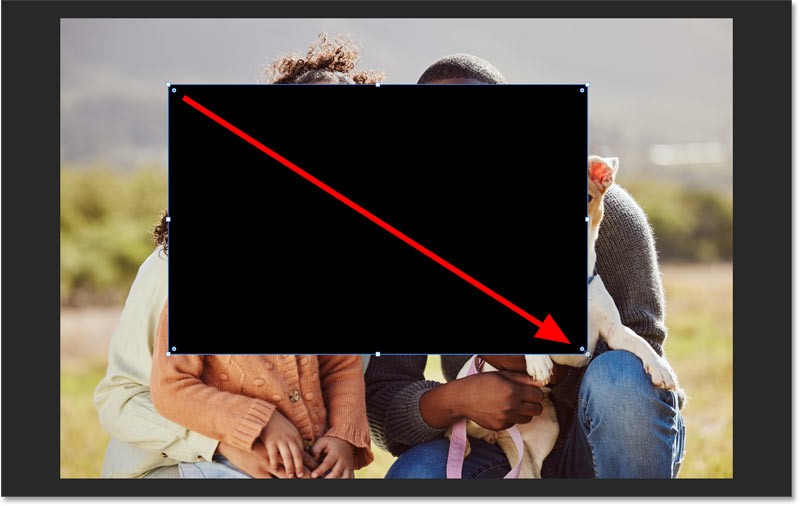
في لوحة الطبقات، سيظهر الشكل على طبقة الشكل الخاصة به فوق الصورة.
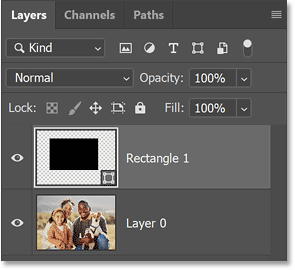
الخطوة 5: تحديد مركز الشكل وتغيير حجمه
قبل تغيير حجم الشكل، قم بمركز الشكل على القماش.
في شريط الخيارات، انقر فوق أيقونة محاذاة المسار .
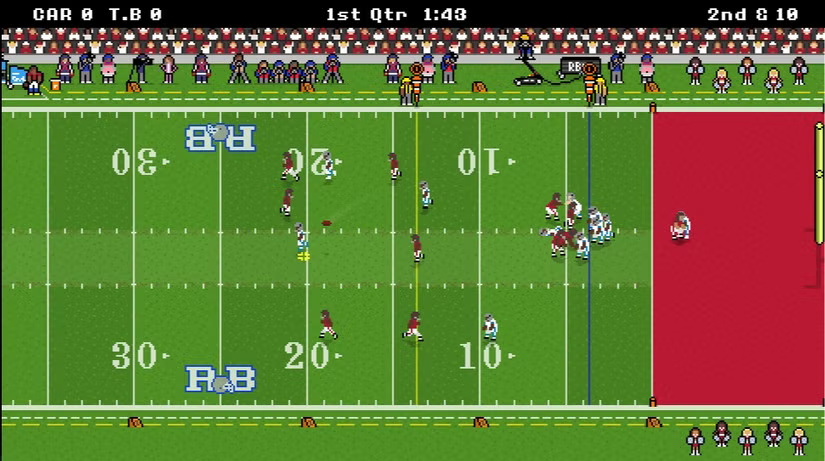
قم بتغيير خيار "محاذاة إلى" من "التحديد" إلى "القماش" .
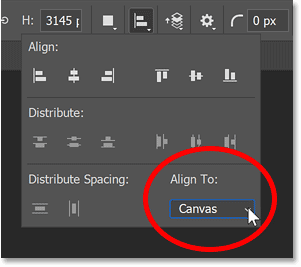
انقر فوق أيقونة محاذاة المراكز الأفقية ومحاذاة المراكز الرأسية .
ثم انقر في أي مكان على شريط الخيارات لإغلاق المربع.
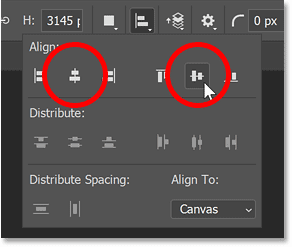
الآن أصبح الشكل في المنتصف. يمكنك تغيير الحجم من مركزه عن طريق الضغط باستمرار على مفتاح Alt على جهاز كمبيوتر يعمل بنظام Windows أو مفتاح Option على جهاز Mac وسحب أي من مقابض التحويل.
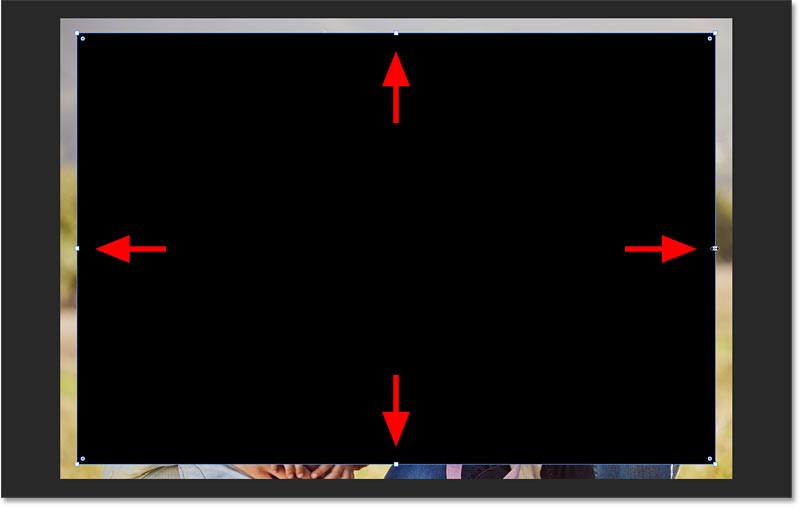
الخطوة 6: تقريب زوايا الشكل
لاحظ الدائرة الصغيرة في كل زاوية من الشكل. هذه هي عناصر التحكم في نصف قطر الزاوية .
لتدوير الزوايا، قم ببساطة بسحب إحدى الدوائر.
يتم تقريب جميع زوايا الشكل الأربعة بنفس الدرجة.
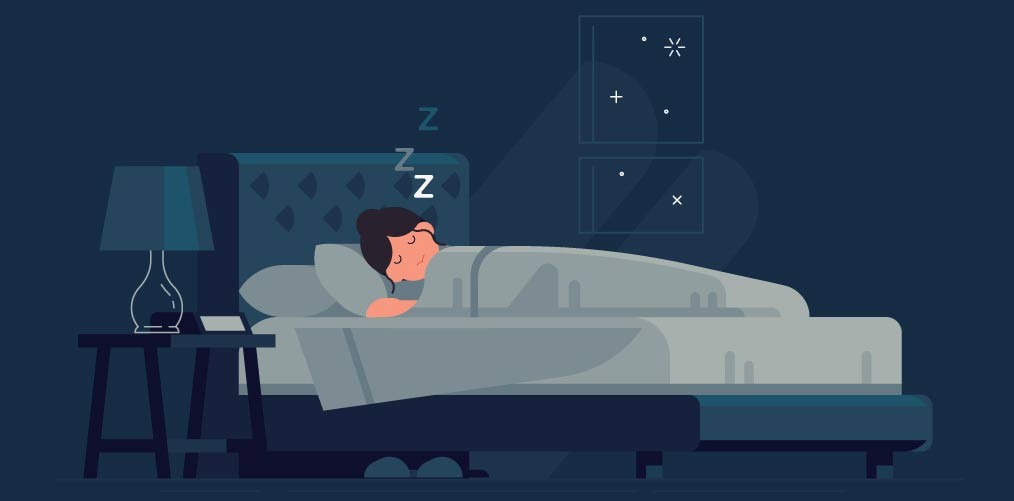
الزوايا المستديرة من لوحة الخصائص
هناك طريقة أخرى لتدوير الزوايا في لوحة الخصائص. تكون هذه الطريقة الثانية مفيدة عندما تعرف قيمة نصف القطر الدقيقة التي تحتاجها.
في لوحة الخصائص ، انتقل إلى خيارات نصف قطر الزاوية . قد تحتاج إلى التمرير لأسفل للعثور عليهم.
هنا يمكنك إدخال قيم الزوايا في الزاوية العلوية اليسرى، والزاوية العلوية اليمنى، والزاوية السفلية اليمنى، والزاوية السفلية اليسرى للشكل.
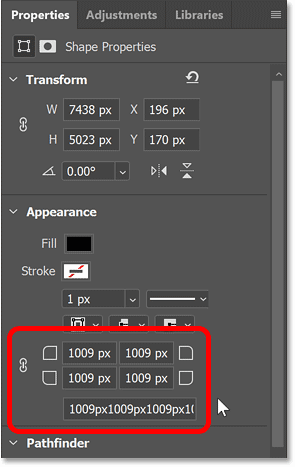
لتعيين نصف القطر لجميع الزوايا الأربع مرة واحدة، تأكد أولاً من تحديد رمز الرابط.
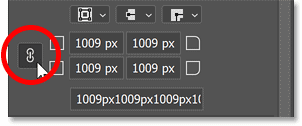
ثم أدخل القيمة في أي خلية. على سبيل المثال، سوف نقوم بإدخال 800 بكسل للزاوية العلوية اليسرى.
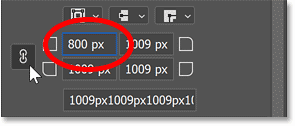
اضغط على Enter ( Return على نظام التشغيل Mac) لقبول هذه القيمة وتعيينها لجميع الزوايا الأربع.
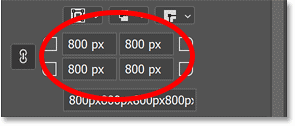
كيفية تقريب الزاوية بشكل منفصل عن الآخرين
بالإضافة إلى تقريب جميع الزوايا الأربع معًا، يمكنك تقريب كل زاوية على حدة.
الطريقة الأسهل هي الضغط باستمرار على مفتاح Alt على جهاز كمبيوتر يعمل بنظام Windows أو مفتاح Option على جهاز Mac، ثم سحب الدائرة للزاوية التي تريد ضبطها.
لذا، إذا كنت تريد أن تكون الزاوية اليمنى العليا مدببة بينما تظل الزوايا الأخرى مستديرة، يمكنك الضغط باستمرار على مفتاح Alt (في نظام التشغيل Windows) / Option (في نظام التشغيل Mac) وسحب دائرة تلك الزاوية مرة أخرى إلى موضعها الأصلي.
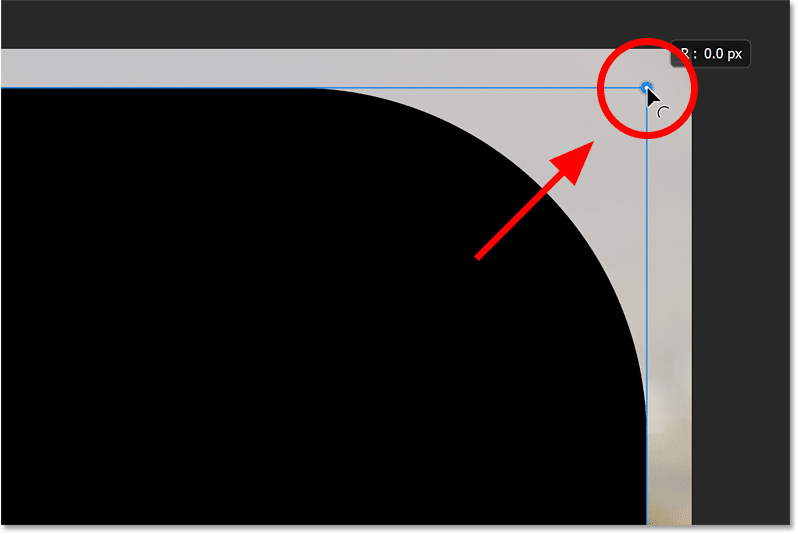
اضغط باستمرار على مفتاح Alt (في نظام التشغيل Windows) أو مفتاح Option (في نظام التشغيل Mac) لسحب الدائرة دون التأثير على الزوايا الأخرى.
والآن، لدينا زاوية حادة (في الزاوية اليمنى العليا) وثلاث زوايا مستديرة.
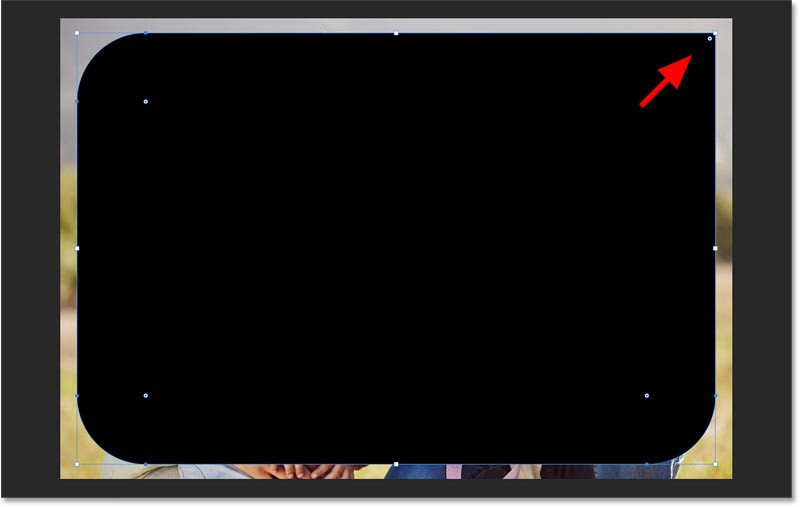
هناك طريقة أخرى لضبط الزاوية بشكل فردي وهي من خلال خيار "نصف قطر الزاوية" في لوحة "الخصائص".
أولاً، قم بإلغاء ربط الزوايا عن طريق إلغاء تحديد أيقونة الرابط.
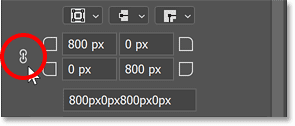
ثم أدخل قيمة نصف القطر للزاوية. لذا، إذا كنت تريد أن تكون الزاوية السفلية اليسرى حادة أيضًا، يمكنك إدخال قيمة 0 بكسل.
اضغط على Enter ( Return على Mac) للقبول.
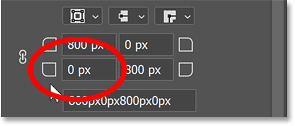
الآن، لدينا زاويتان مستديرتان وزاويتان حادتان.
تعيين نصف القطر السفلي الأيسر إلى 0.
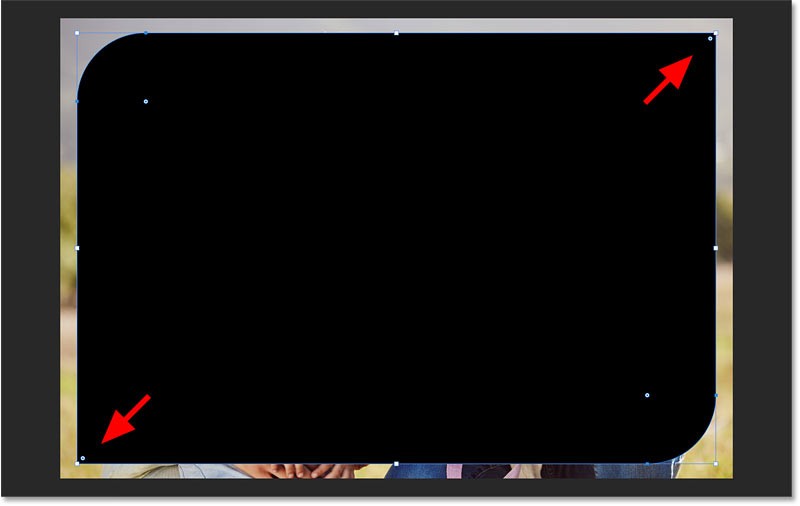
ولكن لاحظ أنه إذا قمت الآن بسحب دائرة (بدون الضغط باستمرار على مفتاح Alt أو Option ) لضبط جميع الزوايا الأربع معًا، فإن الزوايا الموجودة في الزاوية العلوية اليمنى والزاوية السفلية اليسرى لا تزال أقل تقريبًا من الزوايا الأخرى.
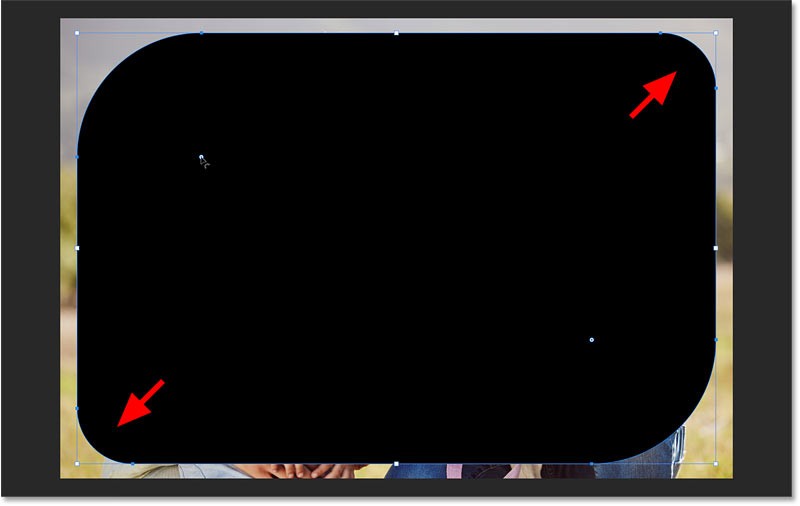
إعادة ضبط الزوايا
اسحب الدوائر إلى الزوايا مرة أخرى لإعادة تعيينها إلى زواياها الحادة الأصلية.
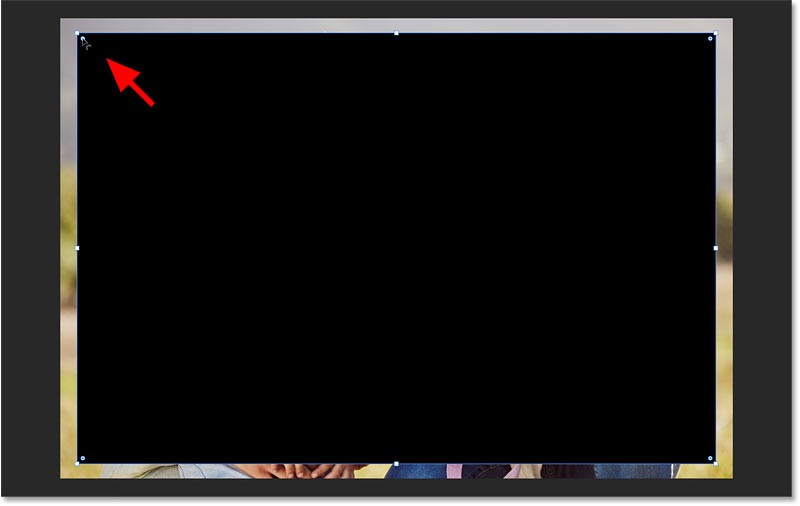
ثم اسحب إحدى الدوائر لتقريبهم جميعًا إلى نفس المقدار الذي تريده.
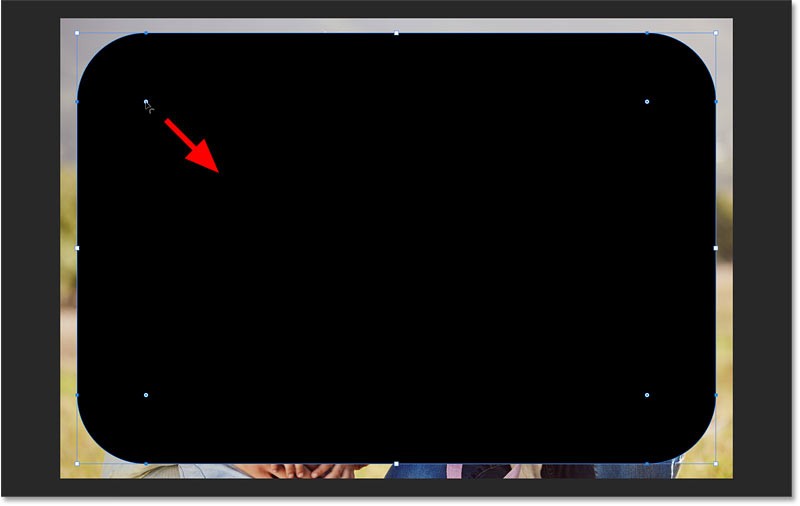
الخطوة 7: إنشاء قناع قص
الآن بعد أن قمت بتقريب زوايا الشكل، تحتاج إلى نقل الصورة إلى داخل الشكل. للقيام بذلك، استخدم قناع القطع.
في لوحة الطبقات، اسحب طبقة الصورة فوق طبقة الشكل.
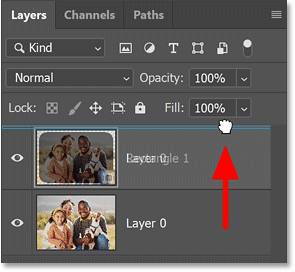
بعد ذلك، أثناء نشاط طبقة الصورة، انقر فوق أيقونة القائمة في لوحة الطبقات.
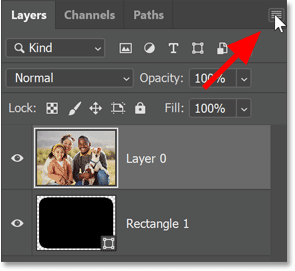
انقر على أيقونة القائمة.
حدد إنشاء قناع قص .
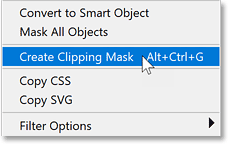
يضع هذا الأمر الصورة داخل الشكل، مما يجعلها تبدو وكأنها ذات زوايا مستديرة.
وكل شيء خارج الشكل أصبح الآن شفافًا، ويمثله نمط رقعة الشطرنج.
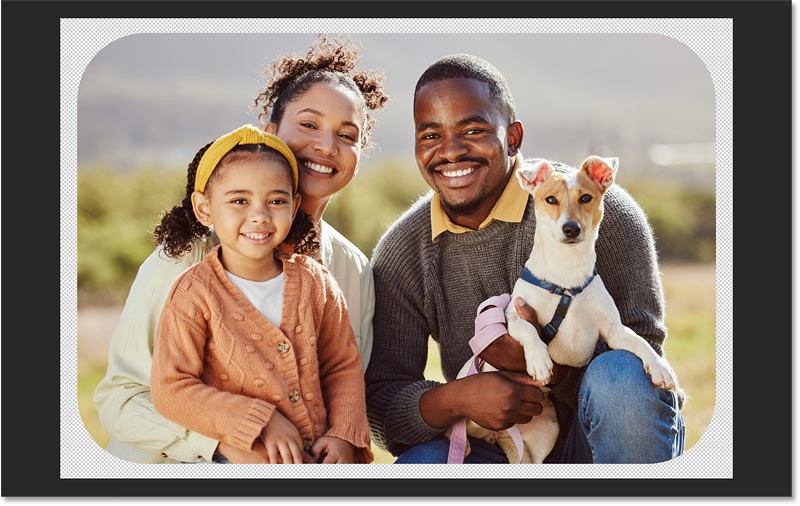
الخطوة 8: إجراء التعديلات النهائية على الزوايا
لا يزال بإمكانك ضبط الزوايا إذا لزم الأمر، حتى لو كانت الصورة داخل الشكل.
فقط قم بإعادة تحديد طبقة الشكل في لوحة الطبقات.
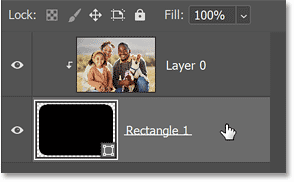
طالما قمت بإبقاء أداة المستطيل (أو أي أداة شكل) محددة في شريط الأدوات، ستظهر الدوائر الموجودة في الزوايا مرة أخرى.
اسحب الدائرة لتعديل الاستدارة حتى تصبح راضيًا عن النتيجة.
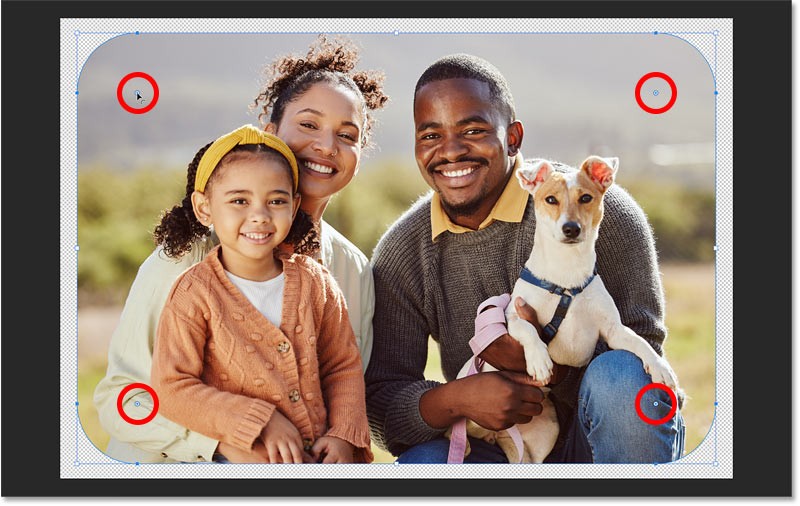
لعرض الصورة دون أن تعيقك عناصر التحكم في الشكل، حدد طبقة الصورة في لوحة الطبقات.
ولإرجاع عناصر التحكم، حدد طبقة الشكل.
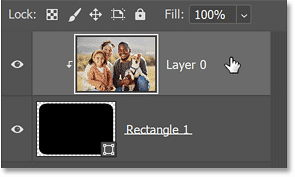
الخطوة 9: قص المناطق الشفافة
قبل المضي قدمًا، دعنا نقوم بقص المناطق الشفافة غير الضرورية حول الصورة، حيث أن كل ما نحتاجه حقًا هو الشفافية في الزوايا.
انتقل إلى قائمة الصورة وحدد "تقليم" .
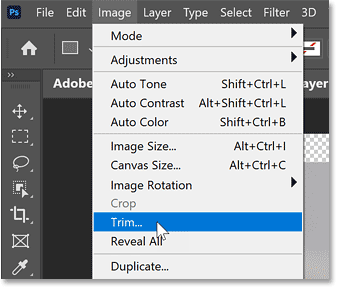
في مربع الحوار " تقليم" ، حدد "البكسلات الشفافة" في الأعلى وتأكد من تحديد "الأعلى" و"الأسفل" و"اليسار" و "اليمين" في الأسفل.
ثم انقر فوق موافق.
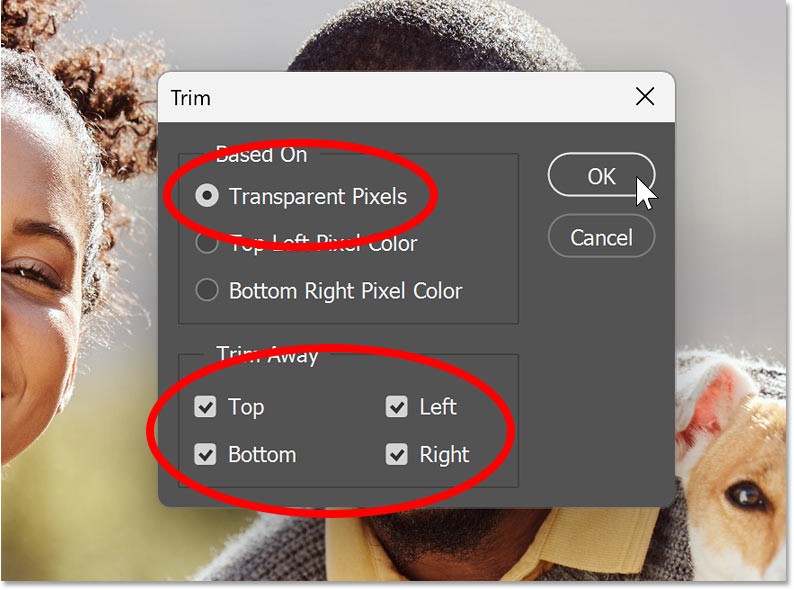
يقوم الفوتوشوب بقطع كل الشفافية باستثناء ما تبقى في الزوايا.
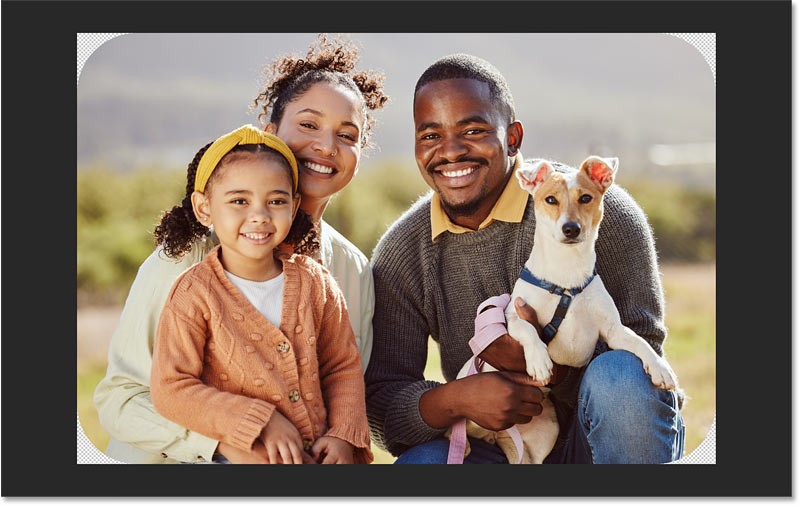
الخطوة 10: أضف حدودًا حول الصورة (اختياري)
إذا كنت تريد إضافة حدود حول صورتك، فتأكد من تحديد طبقة الشكل في لوحة الطبقات.
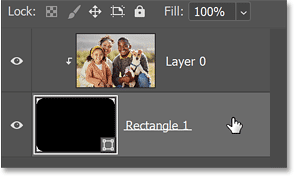
انقر فوق أيقونة تأثيرات الطبقة (fx) الموجودة في أسفل لوحة الطبقات.
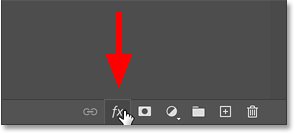
حدد "الضربة" من القائمة.
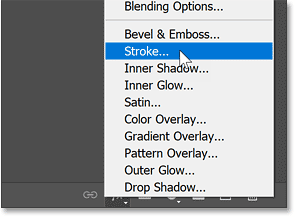
في مربع الحوار نمط الطبقة، انقر فوق عينة اللون لتحديد لون للخط.
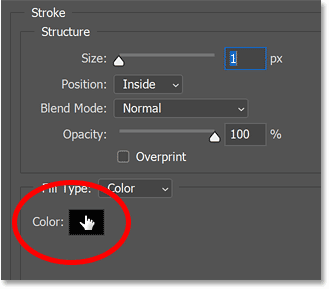
ثم قم باختيار لون من أداة اختيار الألوان. في المثال سيتم اختيار اللون الأبيض (مع قيم R و G و B 255).
انقر فوق موافق لإغلاق أداة اختيار الألوان عند الانتهاء.
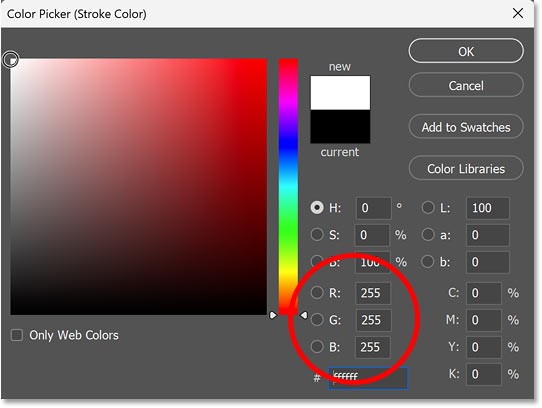
عند العودة إلى مربع حوار نمط الطبقة، تأكد من تعيين موضع الضربة على الداخل.
ثم اسحب شريط التمرير "الحجم" لتعيين عرض الخط. الحجم الذي تحتاجه سيعتمد على حجم الصورة.
انقر فوق موافق لإغلاق مربع حوار نمط الطبقة عند الانتهاء.
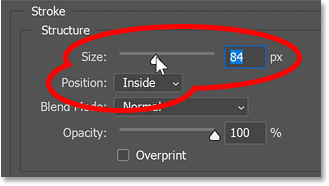
هذه هي الصورة مع الخطوط العريضة المضافة.
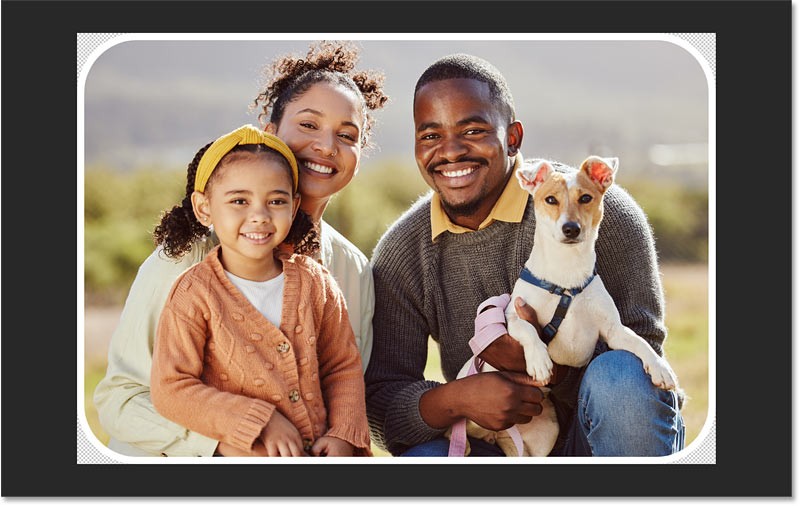
الخطوة 11: حفظ الصورة
وأخيرًا، لحفظ الصورة والحفاظ على الزوايا المستديرة، يجب عليك حفظ الصورة بتنسيق يدعم الشفافية. لن يعمل JPEG . بدلا من ذلك، قم بحفظ الصورة بصيغة PNG .
انتقل إلى قائمة الملف وحدد حفظ نسخة (وليس حفظ باسم).
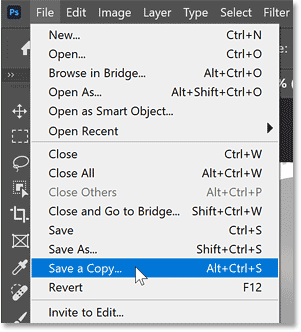
في مربع الحوار حفظ نسخة:
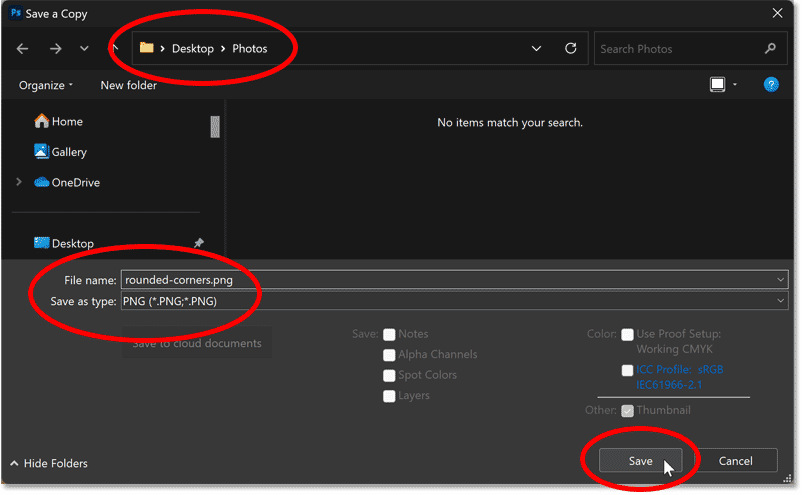
في خيارات تنسيق PNG، حدد أصغر حجم للملف ثم انقر فوق موافق .
تم الآن حفظ صورتك بزوايا مستديرة.
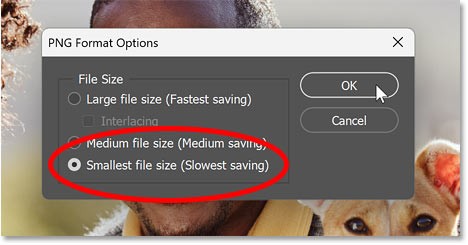
وهذا كل شيء! هذه هي الطريقة لتقريب زوايا الصور باستخدام الفوتوشوب.
إذا قمت بالتقاط لقطة شاشة باستخدام أداة القصاصة وتريد تحريرها بشكل أكبر، فيمكنك تحرير لقطة الشاشة في برنامج الرسام من أداة القصاصة.
دعونا نتعلم كيفية إصلاح الصور الضبابية (جزئيًا) على هواتف Android.
باستخدام GIMP، والذي يُشار إليه غالبًا مازحًا باسم الإصدار المجاني من Photoshop، يمكن للمستخدمين إزالة الكائنات الموجودة في خلفية الصور بسهولة باستخدام عدد قليل من الأدوات فقط. تتطلب هذه التقنية القليل من الصبر للحصول على أفضل النتائج.
لا شيء يضيف جمالاً إلى صورة الشتاء مثل تساقط الثلوج. على الرغم من أن التقاط الثلوج المتساقطة في الكاميرا قد يكون صعبًا، إلا أن إضافة الثلوج لاحقًا في برنامج Photoshop أمر سهل.
على الرغم من أن تطبيق Photos من Apple مفيد للمهام الأساسية مثل قص الصور، إلا أنه لا يوفر العديد من ميزات التحرير المتقدمة. وهنا يأتي دور محرري الصور الخارجيين.
للحصول على صور جميلة واحترافية ومبهرة على هواتف أندرويد، فإن تطبيقات تحرير الصور العشرة أدناه هي بالتأكيد خيارات جيدة لك.
الصورة التي التقطتها بها خطأ في الإضاءة الخلفية؟ لا تقلق، ستكون هذه طريقة بسيطة للغاية لمساعدتك في حل هذه المشكلة على جهاز iPhone الخاص بك.
يقوم تطبيق الصور على iPhone تلقائيًا باختيار صورة مميزة بشكل عشوائي. فيما يلي إرشادات حول كيفية تغيير الصور المميزة وتحريرها على iPhone.
تحديث النسخة الجديدة للصورة أداة برو، هو أداة تحرير الصور المتطورة. يدعم تعديل، تحرير، وحفظ الصور بأكثر الطرق فعالية.
هناك عدة طرق لتحرير الابتسامات في الصور باستخدام برنامج Photoshop، مثل استخدام أداة Liquify، وNeural Filter، والطبقات، وأداة Puppet Warp.
أضافت واجهة OneUI 6 على هواتف Samsung Galaxy ميزة النسخ واللصق لتحرير الصور بشكل أسهل وأكثر ملاءمة.
في هذه المقالة، سنرشدك إلى كيفية استعادة الوصول إلى القرص الصلب عند تعطله. هيا نتابع!
للوهلة الأولى، تبدو سماعات AirPods كأي سماعات أذن لاسلكية حقيقية أخرى. لكن كل ذلك تغير بعد اكتشاف بعض الميزات غير المعروفة.
أطلقت شركة Apple نظام التشغيل iOS 26 - وهو تحديث رئيسي بتصميم زجاجي مصنفر جديد تمامًا، وتجارب أكثر ذكاءً، وتحسينات للتطبيقات المألوفة.
يحتاج الطلاب إلى نوع محدد من أجهزة الكمبيوتر المحمولة لدراستهم. لا ينبغي أن يكون قويًا بما يكفي لأداء جيد في تخصصهم المختار فحسب، بل يجب أيضًا أن يكون صغيرًا وخفيفًا بما يكفي لحمله طوال اليوم.
تعتبر إضافة طابعة إلى نظام التشغيل Windows 10 أمرًا بسيطًا، على الرغم من أن العملية بالنسبة للأجهزة السلكية ستكون مختلفة عن تلك الخاصة بالأجهزة اللاسلكية.
كما تعلمون، تُعدّ ذاكرة الوصول العشوائي (RAM) جزءًا أساسيًا من مكونات الحاسوب، فهي بمثابة ذاكرة لمعالجة البيانات، وهي العامل الحاسم في سرعة الحاسوب المحمول أو الحاسوب الشخصي. في المقالة التالية، سيقدم لكم WebTech360 بعض الطرق للتحقق من أخطاء ذاكرة الوصول العشوائي (RAM) باستخدام برامج على نظام ويندوز.
لقد اجتاحت أجهزة التلفاز الذكية العالم حقًا. مع وجود العديد من الميزات الرائعة واتصال الإنترنت، غيرت التكنولوجيا الطريقة التي نشاهد بها التلفزيون.
الثلاجات هي أجهزة مألوفة في المنازل. تحتوي الثلاجات عادة على حجرتين، حجرة التبريد واسعة وتحتوي على ضوء يضيء تلقائيًا في كل مرة يفتحها المستخدم، بينما حجرة الفريزر ضيقة ولا تحتوي على ضوء.
تتأثر شبكات Wi-Fi بالعديد من العوامل التي تتجاوز أجهزة التوجيه وعرض النطاق الترددي والتداخل، ولكن هناك بعض الطرق الذكية لتعزيز شبكتك.
إذا كنت تريد الرجوع إلى نظام التشغيل iOS 16 المستقر على هاتفك، فإليك الدليل الأساسي لإلغاء تثبيت نظام التشغيل iOS 17 والرجوع من نظام التشغيل iOS 17 إلى 16.
الزبادي طعام رائع. هل من الجيد تناول الزبادي يوميًا؟ عندما تأكل الزبادي يومياً كيف سيتغير جسمك؟ دعونا نكتشف ذلك معًا!
تناقش هذه المقالة أكثر أنواع الأرز المغذية وكيفية تحقيق أقصى قدر من الفوائد الصحية لأي نوع أرز تختاره.
إن إنشاء جدول للنوم وروتين وقت النوم، وتغيير المنبه، وتعديل نظامك الغذائي هي بعض التدابير التي يمكن أن تساعدك على النوم بشكل أفضل والاستيقاظ في الوقت المحدد في الصباح.
الإيجار من فضلك! Landlord Sim هي لعبة محاكاة للهواتف المحمولة تعمل على نظامي التشغيل iOS وAndroid. ستلعب دور مالك مجمع سكني وتبدأ في تأجير شقة بهدف ترقية التصميم الداخلي لشققك وتجهيزها للمستأجرين.
احصل على رمز لعبة Bathroom Tower Defense من Roblox واستخدمه للحصول على مكافآت مثيرة. سيساعدونك على ترقية أو فتح الأبراج ذات الضرر الأعلى.